
Live2D Cubism 4.1 beta版の新機能で効率化するぞ の巻
こんにちは 山田です!
絵を動かしたり描いたり教えたりする系フリーランス、
動かせるものは何でも動かすし描けるものは何でも描くぞ精神で生きてます!!(※営業)
絵を描いたり動かしたりするイラスト&Live2D関係何でも屋さん
— 山田ゆこ@絵を描いたり動かしたりする人 (@yamada_yuco) April 30, 2021
ゲーム・映像用素材屋さん/Vtuberモデル作成 等々
制作以外にディレクション・技術指導もいたします
ご依頼・ご質問はDMへ
sessaも受付中(URLはツリー)https://t.co/CDcPOoJ6O1
でましたねLive2D Cubism 4.1 beta版!
なお、4.1搭載の新機能については、公式から2020年末に予定が発表されてますので未視聴の方はどうぞ
効率的に作業したい厨なので、今回は効率よく制作できる新機能を紹介していきたいと思います。効率化は正義!!
個人的にはAnimatorのグラフエディタひっくり返せるやつ、すごく待ってました。Modelarもワープデフォーマにパスがつけられるらしいのとか、とても有用そうで気になります。
今までの機能は当然知ってるよね?今までの同様の機能の名前出すけどご存じかと思いますが前提で掘り下げはしないぞというスタンスで進みます。
なお、今回のサンプルで登場するモデルは
ママ(キャラクターデザイン):山田ゆこ
パパ(モデリング):山田ゆこ
でお届けします。デビューまだ先なので、そのときはまた宣伝させていただきますのでよろしくです

巨大レオパ(らしきいきもの)かわいいね!!
◇◇◇
■1.ストロークによるメッシュ割り
メッシュ割り面倒くさいよね。でもきれいに作るにはやはりある程度手動でメッシュ割りが必要ですよね。私は割と基本ほぼ全部の描画オブジェクトに対して1個ずつ手動でメッシュ割ってくのがデフォルト派。そこそこ大変。
そこでこちら。手動メッシュ割りが楽になると噂の、メッシュ関係で一番気になる期待の新機能「ストロークによるメッシュ割り」をやってみましょう
「メッシュの手動編集」モードで「ストロークによるメッシュ割り」選択して、
なるほどなぞってー、「メッシュ割り設定」の数値いじって調整してー、制御点移動で形調整してー

は? 楽 天才か?
メッシュ割りの時のポイントである、メッシュはなるべくきれいな正三角形にすることがこんなに簡単に!!
オマケ1
アホ毛、描画順の関係で分割したので、
2つのオブジェクトに一気にメッシュ割って→一個ずつ余計なメッシュ消す→グルーで貼り付ける様子

オマケ2
メッシュ幅の頂点数2→頂点の追加 で外周つないだり点を追加して仕上げ

オマケ3
メッシュ幅の頂点数2+メッシュ幅の頂点数1の併用からの 頂点の追加 で仕上げ

・ストロークによるメッシュ割り:使い分け
一定の太さや比較的細かめのメッシュ打ちたいパーツには「ストロークによるメッシュ割り」1ストローク引くだけで1発で割れてとても楽です。
細めのパーツでも一定の太さじゃない場合はメッシュ幅の頂点数かえたりして複数ストローク組み合わせ等でいいかんじにする(オマケ3みたいな)、極力ざっくりメッシュ打ちたいオブジェクトに関しては今まで通りフリーハンドで打った方が早かったです(省略可な部分は多分大半の方が思ってるより荒くメッシュ打ってるよ)
・ストロークによるメッシュ割り:今後の期待
これ、「メッシュの自動生成」みたく、ある程度のメッシュ割設定のパターン保存できるとより便利そう……
◇◇◇
■2.テクスチャアトラス編集
テクスチャアトラス編集を最初に開く時、先に倍率とかマージン設定できるようになりました
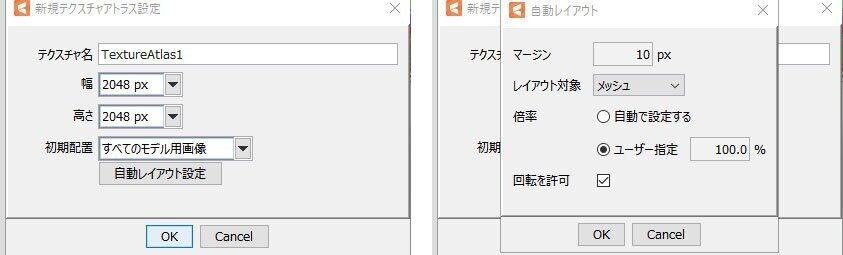
倍率指定すると、textureに入りきるオブジェクトのみ自動配置、入りきらない分は配置しない という風になってました
もちろん、今までのように、texture編集画面でも配置できるので、1枚に入りきらないならtextureごとにグループ分けて配置します
(texture 複数枚に分けるときは、「頭グループ」とか「体グループ」とか、なるべく関わるパラメータごとで分けると組み込んだ後のドローコールが減るからいいって聞いた)
私流になるべく効率よい手順で言うと
「モデル画像リスト」から1グループのみ選択して「選択要素をテクスチャアトラスに配置」をテクスチャごとに分けて、自動レイアウト

「テクスチャ0」に肩の生き物、「テクスチャ1」に顔周り、「テクスチャ2」に体を配置、自動レイアウトをしました。自動レイアウトの精度が上がったのでより簡単にいい感じに配置できるように!!

自動レイアウト一発修正なしでこのくらい並べられる
なお今回は最終的に、
顔&肩の生き物(全て倍率100%)
その他体(上半身70~60% 腕50% 足30%)
の2048×2048 2枚に納めました

なるべく組み込み後の動作が軽くなるようテクスチャのサイズと枚数絞りたいので、目線の行く顔まわりは解像度高く、足元に行くほど解像度荒くてok方式です。
全て100%にした「顔&肩の生き物」が自動レイアウト1発で決まった。すごい。
「その他体」の方も、以前より効率よく整頓できたと思う。
今まで「モデル用画像」を基準に配置されてたのが「メッシュ」基準で配置できるようになったので、自動配置でメッシュが重なったりtexture外にメッシュがはみ出てしまうということがなくなりました。これがほしかった。
4.0までのシステム基準でのお話ですが
↓textureの整頓についてまとめた記事あるので参考までに↓
◇◇◇
■【変形関連】■
■3.変形ブラシツール
今まで「ブラシ選択ツール」で選択→「矢印ツール」で変形

だったのが
「変形ブラシツール」で選択と移動が一気にできるようになって地味に便利!!

より感覚的に使いやすくなりました。
例であげた画像はアートメッシュを変形させてますが、アートパスやワープデフォーマの変形でも使えます
・変形ブラシツール×ワープデフォーマ:注意点
個人的に便利でめっちゃ使うのですが、ワープデフォーマをきれいに変形をさせるための基本的な考え方として、極力シンプルに変形する(ワープデフォーマの制御点を結ぶラインが隣り合う者同士がきれいな直線もしくは曲線に近いライン、制御点があっちこっち行ってガタガタしてしまうのは避ける)といいのですが、変形ブラシツールに頼りすぎるとがたつきやすいので注意が必要です
右上みたいに、格子のラインがきれいにつながってるとよくて、よくないのは極端に言うと右下の感じ

◇◇◇
■4.一時変形ツール
・一時ワープ変形
アートメッシュを大まかに変形できます。
今まではいちいちベジェの分割の数値を変更して変形具合を変えていた手間を省略!!

・一時パス変形
描画オブジェクトにのみ適応できた変形パスをワープデフォーマにも使いたかったみんなの夢がかないました!!
揺れ的な動きを作るときに非常に便利!!
今まではベジェをちまちま動かしていたのが、一気にカーブを描くような変形が可能です。

「一時ワープ変形」「一時パス変形」は、ベジェや変形パスと違って、その時しか表示されない「一時変形ツール」になりますが「一時変形ツール」の仲間たちは他にもいるので(下図参照)「一時変形ツール」の仲間たちは他にもいるので(下図参照)
組み合わせてより効率よく作業が可能です。(まずは使いこなすとこからだ)

・一時変形ツール:注意点
※一時変形ツールを設置した時のパラメータ値でしか使えないので注意。
※同じデフォーマの変形でも、別のパラメータ値での変形は改めて一時変形ツールを設定し直さないといけないので、ささっと出現させてささっと解除できるよう、一番多く使えそうな一時ワープ変形(&行/列を増やす・行/列を減らす)、一時パス変形くらいはショートカットに設定しておくと便利かも(上図はカスタマイズして一部ショートカット設定しています)
◇◇◇
■5.パラメータ
パラメータが複製できるようになりました!!やっと来た!
複製元のパラメータの最大最小値同じで、パラメータを複製できます。

いろんな揺れパラメータ増やしたいときも-1~+1の範囲のパラメータが一気に作れるので、あとはパラメータ設定で名前とID変更するだけなので楽になった
(パラメータ設定で最大値と最小値をひたすら変更する手間がなくなった!!)
◇◇◇
■6.アニメーション
アニメーションに関しては冒頭の公式動画にもよりタイムライン使いやすいぞとか紹介されてますが、個人的にこれを!待ってた!!というのを紹介したい
グラフエディタでドラッグして選択→移動が見やすくやりやすくなったんですが

選択範囲をひっくり返せるようになった!!

これ!!これを待ってました!!
UIデザインがだいぶ違ってぱっと見別のソフトでは感すらある Cubism 2.1まではできたやつ!!復活しました!おかえり!!
例えば
手付の揺れとか作るときに、あっ揺れの方向逆やん&ちょっと数値も全体的にかえたいぞみたいなときとかに使うやつ!
おっ体の方向逆のがいいなってときに感覚的に変更できるやつ!
◇◇◇
■最後に(まとめなど)
・4.1を使用してみた所感
ざっと個人的にこれは便利なのでもりもり使っていきたい新機能紹介させていただきました。
グラフエディタ、ひっくり返せるのやっぱりよかったのと、今のところ私の手癖的には一時変形ツールよりも変形ブラシツールの方が使う頻度多かったです。変形ブラシツール、よい。
今回のアップデートで効率化ツールいくつも増えたので、より使いやすくより便利になっていくであろう今後の展開期待しています。
・今後の新機能の要望について
Live2Dコミュニティでは常にユーザーの要望等ご意見募集してるらしいので
皆も要望あったらLive2Dコミュニティに出そうね!!今後搭載されるかも!
私はパレットの配置レイアウトを複数保存する機能が欲しいです。
特にアニメーションワークスペースで縦長画像と横長画像でやりやすいパレット配置違うと思うんだ……(下図参照)
↓全身移したいときの縦長画像用配置(組み込み用モデル大体こっちでやってる)

↓動画サイトなどにあわせた横長画像用配置(デフォルト配置)

※個人的にはモデルワークスペースは
人にオンラインで画面共有で説明する必要があるとき(1画面に納める)と通常作業(なるべく大写しにしたいので2画面にまたがる※マルチディスプレイです)の切り替えもしたい
◇◇◇
ではでは皆様新機能の便利さをを満喫して、Live2Dをより快適に使いこんでいきましょう!ここが沼だ!!
最後に・・・
名古ゲ部でお絵描き会兼Live2D勉強会的なゆるイベントを定期開催!!
(社会情勢的な事情で不定期開催/オンライン開催となってます)
お気軽にご参加下さい!!
https://nagogebu.connpass.com/
また、モデリング(Vtuber、ゲーム用、映像用等なんでも・原画制作からでも!!)のご依頼ご相談お待ちしております★
最近の(表に出せる)制作はこの辺のモデリング!!(営業)
